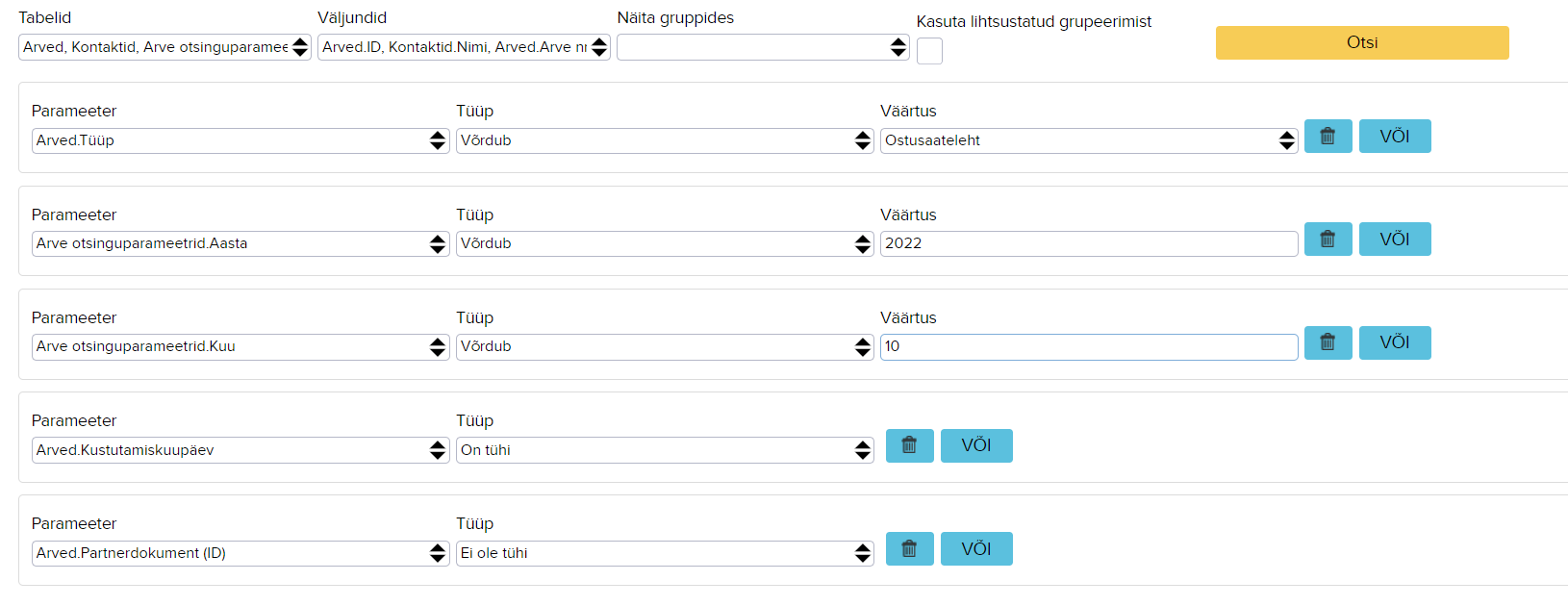Ostusaatelehe vahekonto
Ostusaatelehe vahekonto vajadus tuleneb saatelehe ja arve summa erinevusest. Tehinguid seoses arve ja saatelehega võib olla kolme tüüpi:
- Arve saadetud ja kohale toimetatud – arve saateleht (klient peab maksma ja ta sai kauba kätte)
- Arveldatud, aga kohale toimetamata – arve (klient peab maksma, kuid kaup tarniti varem või tarnitakse tulevikus)
- Kohale toimetatud, aga arve saatmata – saateleht (tähendab, et klient sai ainult kauba, saatelehe põhjal koostatakse arve hiljem)
Põhjus, miks erinevus tuleb, on selles, et kaup saadetakse kliendile ära, kuid arve saadetakse hiljem. Võib juhtuda, et saatelehe summa on väiksem kui arve summa. Näiteks klient saab saatelehe summaga 105 eurot ning hiljem tuleb arve 110 eurot. Sellisel juhul on hankija arveldanud suuremas summas, kui on kaupa saadetud.
Siit ka teine juhus – saateleht on summas 105 eurot, aga arve on 100 eurot. Sellisel juhul on hankija vähema eest arveldanud. Antud juhul on ostusaatelehe peal laoväärtus 105 eurot, kuid ostuarve tegelik summa on 110 eurot (5 eurot transport). Lahenduseks on see, et ostusaatelehele tuleb lisada lisanduvad kulud (antud juhtul transpordikulu). Ostusaateleht määrab kauba ostuväärtuse ehk ostuhinna, mitte arve, kui arve peal on transport eraldi reana.
Seega on tihti põhjus selles, miks ostusaatelehele jääb lisamata trasnpordikulu, et ostusaateleht tuleb eraldi avada ja lisada sinna eraldi trasnpordisumma.
Ostusaatelehe vahekonto
Ostusaatelehe vahekonto seadistamise kohta saad lugeda täpsemalt siit.
Kui soovid näha aruannet ostusaatelehe vahekonto kohta, siis selle vaatamise lihtsustamiseks lisa salvestatud aruannete alla uus aruanne.
1. Otsi pealehelt ‘’Parameters for Report Generator Saved Reports’’
2. Lisa uus rida
3. Täida väljad:
- Nimi: kirjuta soovitud nimi aruandele (Näiteks ‘’Ostusaatelehe vahekonto koondid’’)
- Väärtus:{“parameters”:[{“rules”:[{“tableName”:”TRANSACTION_ENTRY_DATE”,”fieldName”:”YEAR”,”referenceType”:”IN”,”value”:”2022″,”filterName”:””}],”index”:0},{“rules”:[{“tableName”:”ACCOUNT_ENTRY”,”fieldName”:”ACCOUNT_ID”,”referenceType”:”IN”,”value”:””,”filterName”:””}],”index”:1}],”additionalColumns”:””,”storeParameters”:””,”outputLayout”:””,”limit”:””,”start”:””,”summaryRowField”:””,”groupByFinal”:””,”organisationIds”:””,”tables”:”TRANSACTION_ENTRY|ACCOUNT_ENTRY|TRANSACTION_ENTRY_DATE”,”output”:”TRANSACTION_ENTRY.TRANSACTION_ENTITY_ID|TRANSACTION_ENTRY.TYPE_CODE|ACCOUNT_ENTRY.DEBIT_CREDIT_SUM_TYPE|ACCOUNT_ENTRY.DEBIT_SUM|ACCOUNT_ENTRY.CREDIT_SUM”,”groupBy”:”TRANSACTION_ENTRY.TYPE_CODE|TRANSACTION_ENTRY.TRANSACTION_ENTITY_ID”}
- Tüüp: kirjuta aruande tüüp, näiteks ‘’Arved’’
4. Salvesta
Järgnevalt saad salvestatud aruande avada kui lähed Aruanded -> Aruandegeneraator -> Salvestatud aruanded ja valid sealt vastava aruande klikkides aruande nimele.
Aruanne näeb välja järgnev:
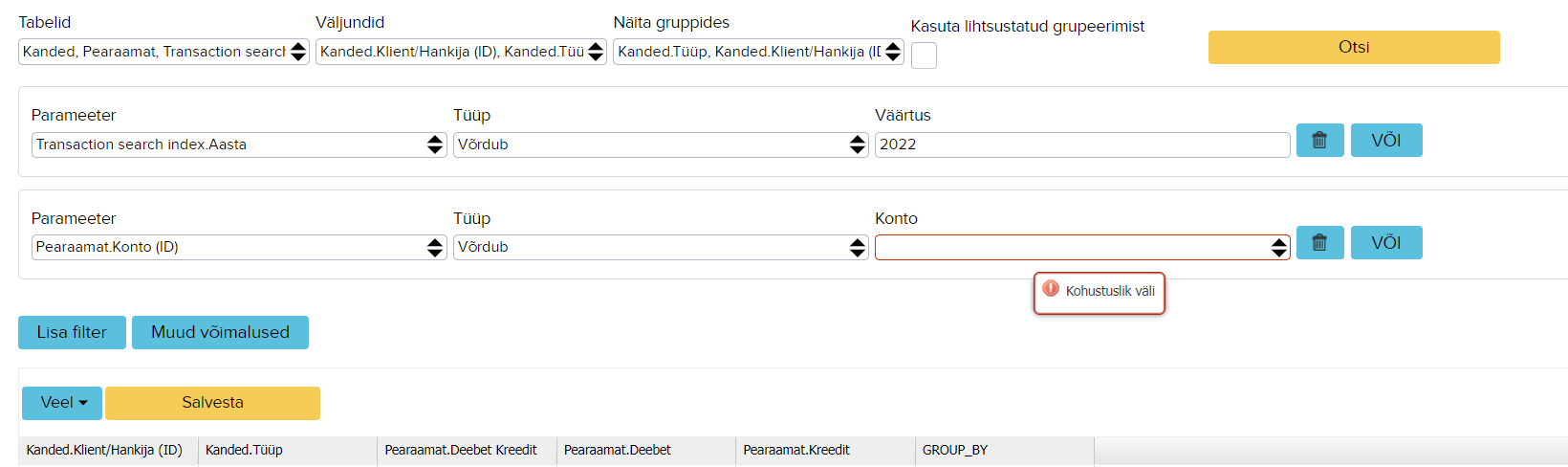
NB! Kindlasti tuleb valida teise parameetri (Pearaamat.Konto (ID)) alla õige konto!
Nüüd on vaja vaid vajutada ‘’Otsi’’ ja kuvatakse vastav aruanne. Juhul, kui hankija nime asemel on number, siis vajuta uuesti ‘’Otsi’’ nuppu.
Kuvatud aruande veerud:
- Deebeti veergu lähevad ostuarved.
- Kreediti veergu lähevad ostusaatelehed.
- DeebetKreedit veerg = deebet – kreedit
DeebetKreedit lahtri tõlgendus:
- Kui väärtus on negatiivne, siis see tähendab, et kreedit on suurem seega selles summas on teoorias hankijal arved saatmata (st mingid ostusaatelehed on üleval)
- Kui väärtus on positiivne, siis see tähendab, et hankija on saatnud suuremas summas arveid kui on kaupa saatnud. Samuti võib olla põhjus selles, et mingid transpordikulud on ostusaatelehele lisamata.
Ostusaatelehe põhine võrdlemine
Kui soovid näha ostusaatelehe põhist võrdlust, siis selleks tuleb lisada ‘’Parameters for Report Generator Saved Reports’’ alla uus rida:
- Nimi: kirjuta soovitud nimi aruandele (Näiteks ‘’Ostusaatelehe põhine võrdlus’’)
- Väärtus: {“parameters”:[{“rules”:[{“tableName”:”DOCUMENT”,”fieldName”:”TYPE_CODE”,”referenceType”:”IN”,”value”:”DOCUMENT_PURCHASE_WAYBILL”,”filterName”:””}],”index”:0},{“rules”:[{“tableName”:”DOCUMENT_SEARCH_INDEX”,”fieldName”:”YEAR”,”referenceType”:”IN”,”value”:”2022″,”filterName”:””}],”index”:1},{“rules”:[{“tableName”:”DOCUMENT_SEARCH_INDEX”,”fieldName”:”MONTH”,”referenceType”:”IN”,”value”:”10″,”filterName”:””}],”index”:2},{“rules”:[{“tableName”:”DOCUMENT”,”fieldName”:”DEL_DATETIME”,”referenceType”:”IS_NULL”,”value”:null,”filterName”:””}],”index”:3},{“rules”:[{“tableName”:”DOCUMENT”,”fieldName”:”partner_document_id”,”referenceType”:”NOT_NULL”,”value”:””,”filterName”:””}],”index”:4}],”additionalColumns”:””,”storeParameters”:””,”outputLayout”:””,”limit”:””,”start”:””,”summaryRowField”:””,”groupByFinal”:””,”organisationIds”:””,”tables”:”DOCUMENT|ENTITY|DOCUMENT_SEARCH_INDEX”,”output”:”DOCUMENT.ID|ENTITY.BILLING_NAME|DOCUMENT.NUMBER|DOCUMENT.SUM_NO_VAT|DOCUMENT.SUM_WITH_VAT|DOCUMENT.DOCUMENT_BASE_PURCHASE_DOCUMENT_SUM|DOCUMENT.DOCUMENT_BASE_PURCHASE_SUM_FROM_CLEARING|DOCUMENT.TYPE_CODE|DOCUMENT.DATETIME”,”groupBy”:””}
- Tüüp: kirjuta aruande tüüp, näiteks ‘’Arved’’
Aruannet saad näha jällegi, kui lähed Aruanded -> Aruandegeneraator -> Salvestatud aruanded ja avad sealt vastava aruande ning vajutad kollast ”Otsi” nuppu.